
Ajouter des fichiers
ou déposez les fichiers ici
Ajouter des textes
Ajouter des images
Créer une signature
Signez votre nom à l'aide de votre trackad, souris ou appareil tactile.
Vous n'avez pas encore créé votre signature.
Dégager Sauvegarder
Téléchargement...
Votre fichier est en cours de téléchargement, veuillez patienter quelques secondes.
Vous ne voulez pas attendre ? Vous voulez plus d'accès à EasePDF? Essayez EasePDF Premium .
Traitement...
Votre fichier est en cours de traitement, veuillez patienter quelques secondes.
Vous ne voulez pas attendre ? Vous voulez plus d'accès à EasePDF?
Essayez EasePDF Premium.
Votre document est prêt.
Succès! Fichiers enregistrés dans votre Dropbox.
Succès! Fichiers enregistrés sur votre OneDrive.
Télécharger RECOMMENCER
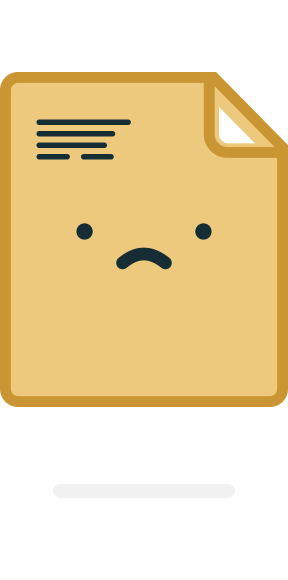
Manqué
Désolé, vous avez dépassé la taille maximale du fichier. Votre fichier n'a pas été ajouté car il dépasse la taille de fichier maximale de 5 Mo.
Vous pouvez adhérer à EasePDF Premium pour profiter de services illimités.
Désolé, vous avez dépassé la taille maximale du fichier. Votre fichier n'a pas été ajouté car il dépasse la taille de fichier maximale de 10 Mo.
Vous pouvez adhérer à EasePDF Premium pour profiter de services illimités.
Désolé, vous avez atteint votre limite. Ne disposez que de 2 tâches gratuites par 24 heures pour les utilisateurs gratuits.
Passez à Premium et poursuivez le traitement de cette tâche.
Oups ! Quelque chose s'est mal passé… Assurez-vous que le document que vous téléchargez n'est pas crypté ou vierge et essayez-le après un certain temps. Pour les PDF cryptés, veuillez déverrouiller le PDF avant de le télécharger.
Oups ! Il semble que votre fichier ne puisse pas être converti. Veuillez vous assurer qu'il y a au moins une feuille de tableau valide dans votre PDF.
Le fichier téléchargé est protégé par mot de passe et ne peut pas être converti.
Le document a été endommagé.
Désolé, le lien a expiré. Veuillez réessayer l'outil et créer un nouveau lien (tous les liens sont valides dans les 24 heures suivant la fin de la tâche)


 Utilisation illimitée de tous les outils
Utilisation illimitée de tous les outils  Aucune limite à la taille du fichier et aux Pages
Aucune limite à la taille du fichier et aux Pages  Traitement par lots pris en charge
Traitement par lots pris en charge  Traitement de fichiers à haute priorité
Traitement de fichiers à haute priorité  Partagez et téléchargez les fichiers de sortie plusieurs fois
Partagez et téléchargez les fichiers de sortie plusieurs fois 

L'outil EasePDF Ajouter un filigrane offre le moyen le plus simple de filigraner des fichiers PDF en ligne sans installer de logiciels ou de modules complémentaires supplémentaires. Il aide à augmenter l'efficacité du travail en fournissant une interface intuitive et également la fonctionnalité d'ajout de filigrane PDF facile à saisir. Les utilisateurs n'ont qu'à importer un fichier PDF, puis ils peuvent filigraner les pages sous forme de filigrane de texte ou d'image. De plus, il est capable d'ajouter une plage de pages pour le filigrane des pages PDF à la fois, ce qui augmente considérablement la productivité.
Venez vous inscrire pour commencer votre voyage